Oglas
Mnogi uporabniki, ki so namestili Windows 8 ali Windows 8.1, so postavili program a Microsoftov račun Kako je Microsoftov revidiran uporabniški račun v sistemu Windows 8Kaj je z uporabniškimi računi v sistemu Windows 8? Ni zapleteno - Microsoft želi, da vsi uporabljajo spletni račun za prijavo v svoj namizni operacijski sistem. Seveda, ponujajo enakovredno brez povezave, vendar ... Preberi več ki je dostopen prek spletnega brskalnika in prek lokalnega računalnika. V mnogih primerih uporabniki sistema Windows 8.1 izberejo povezan račun samo zato, ker mislijo, da druge izbire ni. V resnici je zasebnost z lokalnim računom za Windows preprosta naloga, ki jo lahko vsak opravi v petih minutah ali manj.
Zakaj preklopiti?
Microsoft ne zahteva, da uporabniki v podjetju vzpostavijo račun med namestitvijo sistema Windows 8.1 Kako varno nadgraditi na Windows 8.1Ali so grozljive zgodbe, kako so se nadgradnje sistema Windows 8.1 grozno zmotile, da vas ne bi nadgrajevali? Če želite poizkusiti Windows 8.1, se lahko zdaj naučite lekcije drugih in varno nadgradite! Preberi več
, vendar namestitveni program naredi vse, kar je mogoče, da se zdi, da je potreben račun. Zato mnogi uporabniki dobijo Microsoftov račun, ki ga ne želijo in ne bodo uporabljali.Čeprav so storitve, ki jih zagotavljate s povezavo na Microsoftov račun, lahko koristne, nikakor niso kritične. Windows 8.1 bo še naprej prejemal posodobitve in zaganjal aplikacije za namizja, ne glede na to, kako se prijavite v Windows. Prehod na lokalni, zasebni račun je privlačen mnogim uporabnikom, saj so na prvem mestu to, kar so želeli.
Drugi hočejo se znebite njihovega Microsoftovega računa Kako obnoviti prekaljeni Microsoftov račun in preprečiti prihodnje krajeMicrosoftovi računi se uporabljajo za shranjevanje datotek OneDrive, e-poštna sporočila Outlook.com, pogovore v Skypeu in celo za vpis v sistem Windows 8. Ta Microsoftov račun boste želeli dobiti nazaj, če bo kdaj vdrl. Tukaj je kako. Preberi več zaradi zasebnosti. Odprt račun pri Microsoftu pomeni nalaganje drugega niza zasebnih podatkov, ki jih je treba varovati in nadzorovati. Nekateri uporabniki ne bodo našli tveganja za nagrado. Če se znebite svojega računa, imate za upravljanje en vidik digitalnega življenja. Onemogočanje in brisanje je smiselna izbira za uporabnike, ki ne potrebujejo ali želijo koristi računa.

In kaj so natančno koristi? Obstaja več. Prvič, vaše nastavitve bodo sinhronizirane Kako sinhronizirati nastavitve sistema Windows 8 prek oblakaPrijava v računalnike z operacijskim sistemom Windows 8 z Microsoftovim računom omogoča dostop do Windows Store in drugih modernih aplikacij, uporablja pa se tudi za sinhronizacijo nastavitev sistema Windows 8 z oblakom. Vaše nastavitve bodo ... Preberi več med vsemi računalniki Windows 8.1, ki jih uporabljate z Microsoftovim računom. To pomeni, da bodo vaše ozadje, omrežne nastavitve, jezikovne nastavitve in še veliko več samodejno konfigurirane za vas. Nekatere aplikacije boste lahko uporabljali na več Microsoftovih platformah, kot so Windows Phone in celo Xbox One. Funkcije sinhronizacije boste lahko uporabljali v koledarju, raziskovalcu, osebah in drugih privzetih aplikacijah. Končno potrebujete Microsoftov račun za nakup aplikacij iz trgovine Windows.
Če se zanašate na te funkcije, morda ne boste želeli uporabljati lokal, čeprav bom v tem članku obravnaval nekaj načinov za posnemanje onemogočenih funkcij.
Omogočanje lokalnega računa
Prehod z Microsofta na lokalni račun ni težaven. Če sledite tem preprostim korakom, lahko to storite v nekaj minutah. Pred začetkom shranite vsa odprta dela. Ta postopek zahteva, da se odjavite iz svojega računa, kar pomeni, da bodo vse odprte aplikacije zaprte.
Najprej odprite vrstico Charms s kazalcem miške v zgornjem desnem kotu oz povlecite z desne strani zaslona Vse, kar morate vedeti o prenosniku Windows 8 Potegnite poteze na prenosnem računalnikuZ uvedbo sistema Windows 8 smo dodali številne nove funkcije, prijazne dotikam, da bi bil operacijski sistem prijeten za uporabo na napravah z dotikom. Vendar pa za običajne prenosnike, ki imajo samo sledilne ploščice za ... Preberi več (če uporabljate napravo na dotik). Tapnite “Settings” in nato “Change PC Settings” na dnu vrstice Charms, nato v meniju, ki se odpre, pritisnite “Accounts”; kliknite »Prekini povezavo«, da odstranite svoj račun iz naprave. Ta meni lahko najdete tudi tako, da v Windows poiščete »Računi« in nato izberete »Dodaj, izbrišete in upravljate druge račune.« Morali bi videti zaslon, ki je videti kot spodaj.

Pozvani boste, da znova vnesete geslo za svoj Microsoftov račun, nato pa boste preusmerjeni na zaslon, kjer ste nastavili lokalni račun. Videla se bodo polja za namig za uporabniško ime, geslo in geslo, vendar morate izpolniti samo uporabniško ime. Če v polje z geslom ne vnesete ničesar, pomeni, da vam za prijavo ne bo treba vnesti enega. Geslo lahko dodate pozneje, če ga ne dodate takoj.
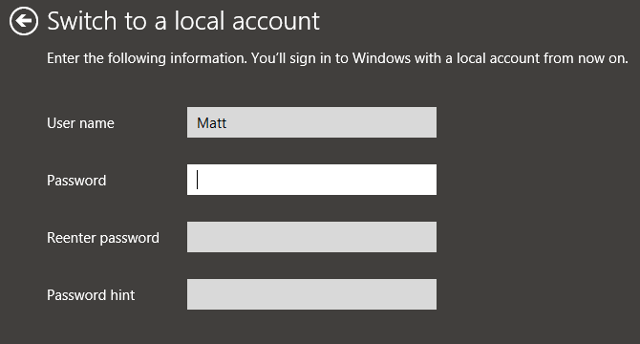
Ko končate s tem, boste videli končni zaslon, ki vas bo spomnil, kaj počnete, in vas vprašal, ali želite nadaljevati. Če potrdite, se boste samodejno odjavili iz Microsoftovega računa. Od tega trenutka naprej bo nov lokalni račun uporabljen kot privzeti pri zagonu računalnika. Vendar pa je dr. ne pozabite, da izključujete račun le, ne da ga brišete. Vsi podatki, ki ste jih že sinhronizirali, bodo ostali v vašem računu. V svoj račun se morate prijaviti prek brskalnika in upoštevajte Microsoftova navodila da bi se popolnoma znebili računa in vsega v njem.
Če imate lokalna razmišljanja, lahko postopek obrnete tako, da znova odprete meni Računi. Videla se bo možnost »Povezava z Microsoftovim računom«, kjer je bila prej »Prekini povezavo«. Kadar koli se spomnite gesla, se lahko kadar koli ponovno povežete s svojim Microsoftovim računom. Tega seveda ne boste mogli storiti, če bi se odločili tudi v celoti izbrisati svoj račun.
Nadomestitev izgubljenih funkcij
Kot smo že omenili, izklopitev Microsoftovega računa povzroči izgubo več funkcij. Nekateri, kot je Windows Store Ne zavajajte se! 5 nasvetov, kako se izogniti lažnim aplikacijam v trgovini WindowsTrgovina Windows je bila pokvarjena z neuporabnimi smeti in prevarami. Microsoft je pred kratkim očistil veliko ponarejenih aplikacij, vendar trgovina še vedno vsebuje dvomljive aplikacije. Pokažemo vam, kako se ne prevarate. Preberi več in uporabe programov med različnimi platformami ni mogoče posnemati z orodji drugih proizvajalcev, vendar so druge funkcije v celoti ali delno nadomeščene.
Morda je najpomembnejša lastnost izgubljenega nakupa lokalna uporaba preprosta uporaba Microsoft OneDrive. To lahko oponašate s prenosom brezplačnega pripomočka tretje osebe, imenovanega syncDriver [Ni več na voljo]. Ta deluje kot odjemalec OneDrive in vam omogoča, da sinhronizirate mape s storitvijo, hkrati pa obdržite lokalni račun. Aplikacija vseeno zahteva uporabniško ime in geslo za vaš Microsoftov račun, kar lahko pesti uporabnike, ki niso varni.
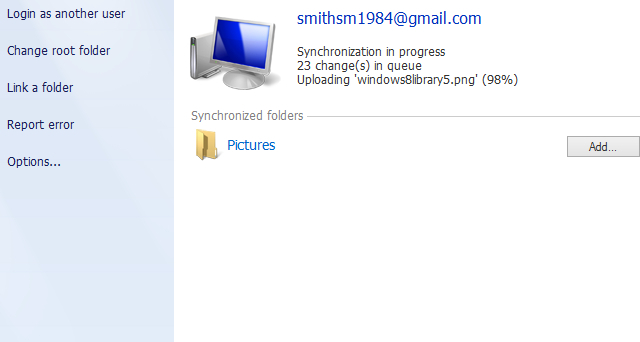
Jasna alternativa je, da OneDrive preprosto sploh ne uporabljamo. Namesto tega lahko uporabite Google Drive, Dropbox, iCloud ali drugo storitev. Naši zadnji ponudniki ponudnikov za shranjevanje v oblaku Dropbox vs. Google Drive vs. OneDrive: Katera shramba v oblaku je najboljša za vas?Ste spremenili način razmišljanja o shranjevanju v oblaku? Priljubljenim možnostim Dropbox, Google Drive in OneDrive so se pridružili še drugi. Pomagamo vam odgovoriti, katero storitev za shranjevanje v oblaku morate uporabiti. Preberi več naj vam pomagajo pri izbiri. Od vseh storitev, ki so na voljo, Google in Apple ponujata najbolj popolne odgovore. Obe podjetji lahko sinhronizirata ne le vaše datoteke, ampak tudi podatke brskalnika, koledarje, e-pošto in drugo. S tem rečeno, oba prideta s svojo slabostjo. Tisti, ki sodelujejo z Googlom, se morajo spoprijeti z mnogimi težavami zasebnosti tega podjetja, medtem ko tisti, ki sodelujejo z Appleom, morajo kupiti Apple napravo, da uporabljajo številne funkcije.
Delno lahko posnamete funkcijo za sinhronizacijo nastavitev sistema Microsoft Windows s pripomočkom, kot je Laplink PCMover. Seveda vaše nastavitve dejansko ne bodo sinhronizirane, vendar vam bodo omogočile premikanje nastavitev iz enega računalnika v drugega, kar je za številne uporabnike bistvo. Programska oprema žal ni brezplačna, zato boste za premikanje nastavitev porabili najmanj 40 USD. Uporabniki, ki se spomnijo sistema Windows Easy Transfer, bodo morda namesto tega uporabljali, vendar ne morete. Ti lahko ga uporabljate le za uvoz podatkov s starejših računalnikov Windows 7 in Windows 8. Neprimerno je za prenos nastavitev med napravami Windows 8.1.
Druga možnost je, da varate sistem tako, da se prijavite z Microsoftovim računom, sinhronizirate nastavitve s starega računalnika in nato odstranite račun iz obeh računalnikov. To deluje, vendar se prepričajte, da se prijavite s svojim starejšim računalnikom (tistim, ki želite prenesti nastavitve iz) prvi. Ni mogoče vedeti, kdaj je računalnik v celoti sinhroniziral svoje nastavitve z drugimi z računom, zato lahko to zahteva poskus in napako.
Zaključek
Odločitev za uporabo povezanega računa ali zasebnega Windows 8.1 za večino uporabnikov ni ključna, vendar zagotovo je to pomembno za vsakogar, ki ima raje popoln nadzor nad svojim računalnikom in informacijami vklopljen to. Prijava s povezan račun 5 varnostnih nasvetov, ki jih morate upoštevati pri uporabi Microsoftovega računaBrez Microsoftovega računa ne morete uporabljati veliko novega uporabniškega vmesnika Windows 8. Račun, v katerega ste se prijavili v računalnik, je zdaj spletni račun. To sproža pomisleke glede varnosti. Preberi več lahko povzroči naključno prekomerno skupno rabo in ustvari skrb za zasebnost za ljudi, ki raje nimajo drugega računa, s katerim bi lahko nadaljevali kartice. Ni razloga za uporabo povezanega računa, če vam ni vseeno za funkcije, ki jih omogoča.
Kaj menite o sistemu uporabniških računov sistema Windows 8.1? Ali so vam všeč ugodnosti, ki jih ponuja Microsoftov račun, ali menite, da je lokalni račun boljši? Sporočite nam v komentarjih!
Slikovni krediti: Stikalo za luč / a> Via Shutterstock
Matthew Smith je svobodni pisatelj, ki živi v Portlandu Oregon. Prav tako piše in ureja za Digital Trends.